苦恼如何格式化U盘?几种方法任君选择
作者:佚名 来源:雨林木风 2017-07-06 10:11:14
U盘连接到电脑的USB接口后,U盘里的资料可与电脑交换,是常用的是移动存储设备之一。但是U盘如果在使用时由于操作不当,容易造成数据的损坏、U盘中毒,等非物理损坏。通常U盘发生这些情况,除了换U盘外,就是格式化修复U盘。那么如何格式化U盘呢?下文为你揭晓。
一、电脑系统格式化U盘
1. 右键计算机图标点击选择“管理(G)”,在打开的计算机管理界面,点击选择存储下的“磁盘管理”项,然后在“磁盘管理”项中找到想要格式化的u盘,右键选择“格式化”,如图所示。
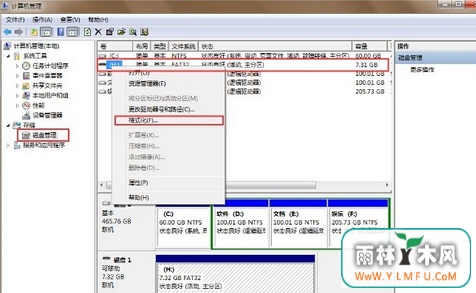
2.弹出的磁盘管理提示窗口中,点击“是(Y)”进入下一步操作,在洗衣歌页面中勾选“执行快速格式化(P)”,如图所示。
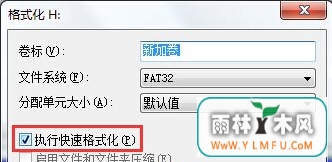
二、Usboot工具
下载Usboot工具,用HDD方式进行格式化, 其中需要按照提示拔下再插入U盘,双击需要删除盘符,根据提示操作,就会看到格式化窗口,选择 FAT格式化,U盘就可以重新正常使用,容量没有损失。
三、在 MSDOS下强制进行U盘的格式化
该操作会首先卸下U盘中的卷,然后执行格式化U盘操作,按下键盘上的“Win+R”组合键,打开运行对话框,输入CMD进入MSdos界面,然后输入命令“Format X: /x”,其中X:代表U盘的盘符,/x表现强制卸下卷,使得该卷上的所有句柄无效,如图所示。
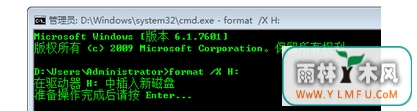
以上就是关于如何格式化U盘的具体操作方法,如果你的U盘中毒或者有其他故障,修复起来比较复杂,就可以参考小编的方法直接格式化U盘。小编提示:U盘格式化的方法。其实基本都是相同的,大同小异,基本上每个不同版本的系统都可以通用。
- 上一篇:电脑插上U盘无反应的几种原因你知道吗?
- 下一篇:U盘被写保护咋办?几个步骤轻松解决
相关阅读
- 热门手游
- 最新手游
- 本类周排行
- 本类总排行

























